有很多用于macOS计算机设备的视频转换工具。 其中许多是免费的,但功能有限。 一些可以购买; 然而,这些对于普通消费者而言大多数都是昂贵的。 我们正在努力追求,我们将提供最好的工具来 将AVI转换为MP4(Mac)。 我们的列表将免费和付费应用程序混合在一起,为您提供最佳组合。 请记住,每个应用都有不同的复杂性,并且需要不同的技能水平。
如果您希望实现快速,简单的转换而又无需使用高级工具进行拼凑,那么我们将为您提供简单易用的混合软件。 另一方面,如果您要进行微调视频和包括字幕的复杂过程,我们将为您提供所需的正确工具。
我们会为您提供不需要下载工具的选项,以及您需要安装软件的选项。 那里有很多东西,您可以根据自己的娱乐需求选择最佳的转换工具。
内容: 第 1 部分。如何在 Mac 上转换 AVI 文件?第 2 部分。将 AVI 转换为 MP4 的最佳方法是什么?第 3 部分。如何在 Mac 上免费将 AVI 转换为 MP4?部分4。 结论
第 1 部分。如何在 Mac 上转换 AVI 文件?
转换 AVI文件 在Mac上将其转换为其他格式很容易。 例如,当您要将AVI转换为MP4 Mac样式时,您所需要的只是媒体播放器工具或成熟的视频转换软件。 AVI文件的转换可以通过内置工具(如iMovie和QuickTime)完成(我们将在稍后说明)。
此外,您可以使用VLC Media Player等媒体播放工具进行转换。 在线的基于Web的视频转换工具是快速,易于理解的页面,可帮助您在Mac上转换AVI文件。 您还可以考虑使用HandBrake,iMyMac Video Converter和Freemake等脱机工具。 因此,我们将详细介绍如何使用这些工具将AVI转换为MP4(Mac)。
iTunes可以将AVI转换为MP4吗?
不幸的是,iTunes无法将AVI转换为MP4。 尽管可以将其转换为其他格式,但不支持AVI格式。 iTunes仅支持MP4,MOV和M4V格式的视频。 此外,您不能使用它直接播放AVI文件。 不过不要担心,有一种解决方法,您可以使用我们将在此处说明的工具将AVI文件转换为MP4格式。
提示: 如果您认为iTunes无法满足您的需求并在Mac上占用大量存储空间,则可以 删除它遵循此指南.
第 2 部分。将 AVI 转换为 MP4 的最佳方法是什么?
将AVI格式转换为MP4文件类型的最佳方法是通过 iMyMac视频转换器。 该工具是一款真正强大的软件,具有用于转换视频文件的强大功能。 还支持音频文件转换。
另外,它具有一个整洁,有条理的界面,任何人都可以理解,即使对于那些我们称之为“不那么技术”的人也是如此。 开发人员已将iMyMac Video Converter设计为一站式服务,用于转换和编辑。 它允许您转换多种输入和输出格式。 通过剪切,修剪和旋转进行编辑和增强功能是该软件的功能。 通过此工具可以调整色相,饱和度和亮度。
以下是使用该工具将AVI转换为MP4(Mac)的方法:
步骤1.下载,安装和启动软件
首先,您必须从 官方网页在这里。 安装非常简单,因为您只需要打开下载的软件包并按照计算机上的说明进行操作即可。 然后,在安装过程之后启动软件。

步骤2.添加文件并修改设置
现在,通过单击添加多个视频或音频按钮添加 AVI 文件。 之后,单击转换格式并选择输出设置为 MP4。 您甚至可以在界面上修改分辨率和其他设置。 保存您的设置。

第3步。选择目标文件夹并转换
选择要保存输出 MP4 文件的文件夹。 然后,单击“转换”以开始该过程。 等到它完成。 然后,访问您之前选择的目标文件夹中的转换文件,或在“最近的项目”中检查它们。

第 3 部分。如何在 Mac 上免费将 AVI 转换为 MP4?
您可以使用很多工具将AVI转换为MP4(Mac),而无需支付任何费用。 这些应用程序的范围从可下载的软件到在线和内置工具。 让我们查看下面的列表,以了解我们在说什么:
工具01:如何使用VLC将AVI转换为MP4?
使用VLC Media Player可以将AVI转换为MP4(Mac)。 VLC不仅是媒体播放器,还具有用于转换音频和视频文件的功能。 因此,它仅支持有限数量的格式进行转换。 但是,它仍然允许您转换最常见的那些。
以下是使用VLC Media Player在Mac上将AVI转换为MP4时应遵循的步骤:
- 在Mac计算机上打开VLC。 然后,单击名为“打开媒体”的选项。
- 单击“浏览”按钮,以将AVI文件添加到弹出的“开放源代码”对话框中。
- 按“流/保存”,然后选择“设置”按钮。 如果要在视频上添加SRT格式的字幕,请勾选“添加字幕文件”框。 然后,选择“选择”选项以获取您的SRT文件。
- 勾选“文件”按钮,然后按“浏览”,以选择将存储输出的目标文件夹。
- 然后,按“视频”,然后选择“ H264”作为视频编解码器。
- 按OK,然后单击“打开”按钮以启动“开源”窗口。 此时,VLC Media Player开始将您的AVI文件转换为MP4。
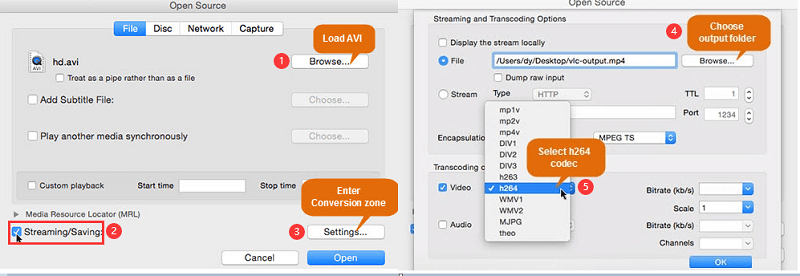
在Mac上使用VLC Media Player进行转换非常容易。 而且,它是完全免费的。 您无需花很多钱就能将视频从一种文件类型转换为另一种文件类型。 但是,它仅具有一些功能。
工具02:使用QuickTime将AVI转换为MP4格式
QuickTime Player是Mac计算机中实际使用的默认播放工具。 它已预装在macOS操作系统中。 除了 播放影片 和音频文件,它可以执行其他活动,包括视频转换。 因此,如果您不想安装第三方应用程序,则可以使用QuickTime将AVI转换为MP4(Mac)。 这是一个不错的工具,可以完成基本的转换任务。 它非常简单,快速,并且可以产生高质量的视频。
以下是使用QuickTime Player转换AVI文件应遵循的步骤:
- 在macOS计算机上打开QuickTime应用程序。
- 然后,选择“文件”,然后单击“打开文件”选项。 将AVI文件添加到界面。
- 添加文件后,从标签为“文件”的标签中选择“导出”。
- 访问其“导出”面板,然后选择选项“电影到MPEG-4”。
- 最后,单击“保存”按钮以开始转换过程。
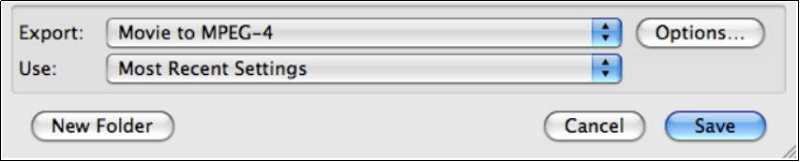
工具03:使用iMovie转换视频文件
iMovie在macOS计算机上免费,可以从Apple的官方网站下载。 它具有适用于台式机,笔记本电脑,移动电话和平板电脑的iOS和macOS版本。 除了 在iMovie中编辑视频,您可以使用它将它们从一种格式转换为另一种格式。
以下是使用iMovie将AVI转换为MP4(Mac)时应遵循的步骤:
- 在计算机中启动iMovie,然后单击“文件”。 然后,选择“新建项目”。
- 为项目命名,然后选择将其保存在所需的特定文件夹中。 现在,视频将显示在iMovie的“预览”窗格中。
- 单击您导入的视频并将其拖到时间轴。 现在是时候为视频添加效果了。 您可以通过“效果”选项卡输入转场,效果和音乐。
- 按下位于iMovie界面顶部的“共享”。 然后,选择“使用QuickTime导出”。
- 将会弹出一个菜单。 选择“导出”,然后选择“将视频转换为MPEG-4”。
- 在标有“另存为”的窗口中,提供文件名。 然后,将.MP4作为扩展名放在文件名的末尾。
- 选择要保存视频的文件夹。 然后,选择“保存”。
- 最后,退出iMovie应用,然后转到目标文件夹以查看新转换的MP4文件。
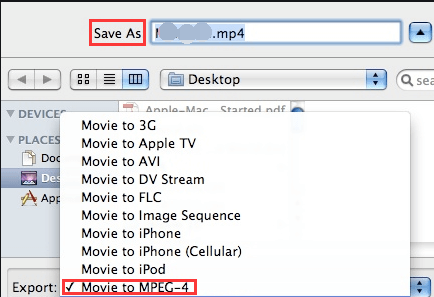
工具04:使用HandBrake将AVI转换为MP4
手刹 是用于视频转换的便捷工具。 首先,它是用于翻录DVD的。 但是,它已经发展成为用于Windows PC和Mac计算机的成熟的视频转换工具。 HandBrake是完全免费的,可以从Internet的官方网站上获取。
这样,进行转换的过程非常简单明了。 界面看起来并不令人印象深刻,但是转换速度弥补了缺乏美观的缺点。 HandBrake支持许多输入和输出格式,使其成为深受消费者欢迎的工具。
部分4。 结论
这里提供了五种不同的工具来帮助您将AVI转换为MP4(Mac)。 这些工具用于转换视频,其中一些具有附加功能。 这样的附加功能包括编辑视频,调整设置等等。
将AVI文件转换为MP4格式的最佳方法是通过iMyMac Video Converter。 这是转换大量媒体文件的好方法,因为它支持批量转换。 另外,它是使用图形卡的硬件加速技术的非常快速的工具。 如果您希望获得iMyMac Video Converter, 得到它!



